Cara Mempercepat Proses Transfer File Komputer Ke Flashdisk
Cara Mempercepat Proses Transfer File Komputer Ke Flashdisk, Kita semua memiliki flashdisk lama dan ingin mempercepat proses transfer File Dari Komputer agar lebih cepat dan ngebut yang flashdisk berkeliaran untuk satu alasan atau lainnya, mungkin di laci meja atau di sebuah cangkir kopi tua di suatu tempat, tetapi apakah Anda tahu bahwa Anda tidak dapat terus menggunakan drive lama Anda,
Tetapi Anda benar-benar dapat meningkatkan kinerja mereka juga ?
Flashdisk yang lebih tua cenderung memiliki kapasitas yang lebih kecil dan tidak mampu menampung file yang terlalau besar kecepatan baca / tulis yang lebih rendah , tetapi itu tidak berarti mereka tidak berguna. Dengan mengikuti tip USB di bawah ini, Anda juga dapat meningkatkan kinerja drive USB lama Anda agar dapat digunakan lagi!
Langkah 2: Klik kanan Flashdisk yang Anda inginkan, lalu pilih "Properties" dari jendela popup.
Langkah 3: Temukan dan klik tab "Hardware".
Langkah 4: Pilih drive USB Anda lagi dari daftar drive yang tersedia.
Langkah 5: Setelah drive Anda dipilih, tekan tombol "Properties" di dekat sudut kanan bawah menu Anda.
Langkah 6: Klik pada Tab "Kebijakan".
Langkah 7: Pilih "Optimalkan untuk Kinerja"
Langkah 8: Klik "OK" untuk menyelesaikan optimasi.
Semua yang telah kami lakukan sejauh ini adalah memberitahu komputer Anda bagaimana Anda ingin menangani Drive USB. Untuk mencapai kecepatan yang jauh lebih cepat, kita harus benar-benar memformat drive USB.
Langkah 2: Klik kanan drive Flash yang Anda inginkan, lalu pilih "Format" dari jendela popup.
Langkah 3: Di bawah Sistem File, Pilih "NTFS" jika Anda menjalankan versi Windows yang lebih baru seperti Vista atau Windows 7, atau pilih "FAT 16" jika Anda menjalankan versi Windows yang lebih lama.
Anda sekarang harus memiliki USB Flashdisk yang jauh lebih cepat! Namun perlu dicatat bahwa tergantung pada windows xp / 7 / 8 /10 yang di gunakan Anda serta USB drive Anda sendiri, keuntungan kinerja bervariasi.
Demikian untuk Cara Mempercepat Proses Transfer File Dari Komputer Ke Flashdisk terimakasih.
Tetapi Anda benar-benar dapat meningkatkan kinerja mereka juga ?
Flashdisk yang lebih tua cenderung memiliki kapasitas yang lebih kecil dan tidak mampu menampung file yang terlalau besar kecepatan baca / tulis yang lebih rendah , tetapi itu tidak berarti mereka tidak berguna. Dengan mengikuti tip USB di bawah ini, Anda juga dapat meningkatkan kinerja drive USB lama Anda agar dapat digunakan lagi!
Tingkatkan Kinerja Flashdisk
Langkah 1: Buka "My Computer".Langkah 2: Klik kanan Flashdisk yang Anda inginkan, lalu pilih "Properties" dari jendela popup.
Langkah 3: Temukan dan klik tab "Hardware".
Langkah 4: Pilih drive USB Anda lagi dari daftar drive yang tersedia.
Langkah 5: Setelah drive Anda dipilih, tekan tombol "Properties" di dekat sudut kanan bawah menu Anda.
Langkah 6: Klik pada Tab "Kebijakan".
Langkah 7: Pilih "Optimalkan untuk Kinerja"
Langkah 8: Klik "OK" untuk menyelesaikan optimasi.
Semua yang telah kami lakukan sejauh ini adalah memberitahu komputer Anda bagaimana Anda ingin menangani Drive USB. Untuk mencapai kecepatan yang jauh lebih cepat, kita harus benar-benar memformat drive USB.
Catatan: Sebelum Anda memformat drive USB Anda, BACKUP semua file Anda pada drive USB. Memformat akan menghapus semua file Anda secara permanen di drive!
Format Flashdisk
Langkah 1: Buka "My Computer".Langkah 2: Klik kanan drive Flash yang Anda inginkan, lalu pilih "Format" dari jendela popup.
Langkah 3: Di bawah Sistem File, Pilih "NTFS" jika Anda menjalankan versi Windows yang lebih baru seperti Vista atau Windows 7, atau pilih "FAT 16" jika Anda menjalankan versi Windows yang lebih lama.
Catatan: Jika Anda tidak dapat melihat NTFS sebagai opsi, itu berarti komputer Anda telah menulis caching dimatikan dan harus diaktifkan. Juga pengguna XP tidak akan melihat peningkatan kinerja dengan memformat ke NTFS.Langkah 4: Tekan "Start" dan komputer Anda akan mulai memformat flashdisk Anda. Tekan OK setelah selesai.
Anda sekarang harus memiliki USB Flashdisk yang jauh lebih cepat! Namun perlu dicatat bahwa tergantung pada windows xp / 7 / 8 /10 yang di gunakan Anda serta USB drive Anda sendiri, keuntungan kinerja bervariasi.
Demikian untuk Cara Mempercepat Proses Transfer File Dari Komputer Ke Flashdisk terimakasih.
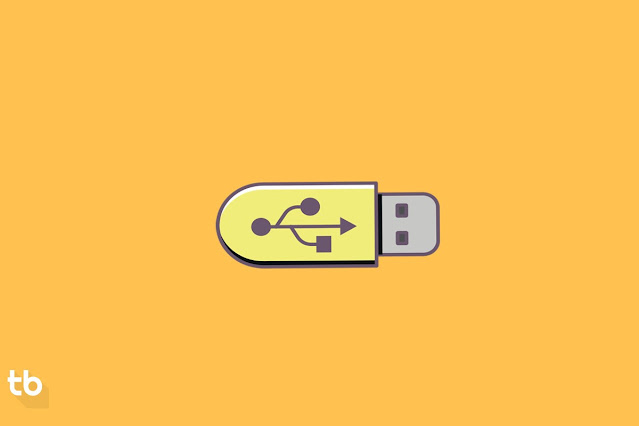
Mainkan Slot terbaik Di Angkasa Bola sekarang juga
BalasHapusdan Dapatkan bonus Deposit 10% Setiap Harinya !!
Gabung Gratis di ParlayAngkasa,Net
WA : +6285284022075
LINK : ANGKASASPORT.NET
Dengan Minimal deposit 50rb
JackPot Besar Sudah Menunggu untuk di WDkan
#Angkasabola #Slot #GamePoker #CasinoOnline #SlotGacor #Gacor #InfoGacor